
O Dashing.io é uma interface elegante para criar um painel lindo. O aplicativo exibe um painel personalizável baseado na Web com widgets de sua escolha. Como é simples de configurar em máquinas baseadas em Linux, o Dashing oferece excelentes oportunidades para criar um painel de parede com um Raspberry Pi.
Este projeto não é apenas divertido, mas cria um painel funcional. Você não deve ter nenhum conhecimento técnico aprofundado para fazer esse funcionar, então é um ótimo projeto Raspberry Pi para iniciantes Projetos Raspberry Pi para Iniciantes Projetos Raspberry Pi para Iniciantes Esses 10 projetos Raspberry Pi para iniciantes são ótimos para obter um introdução às capacidades de hardware e software do Pi, e irá ajudá-lo a começar a funcionar em pouco tempo! Consulte Mais informação .
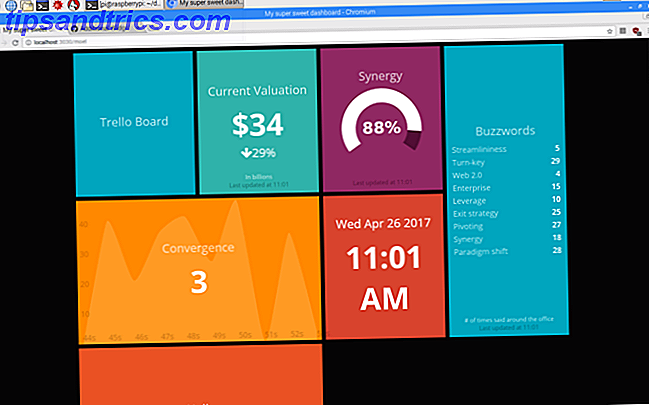
Requisitos
Antes de fazer seu painel de parede, você precisará de alguns itens. Primeiro, você obviamente precisará de um Raspberry Pi. Desde Dashing.io é bastante leve, um Raspberry Pi 2 será suficiente. Isso é o que eu usei e correu como um campeão. A Raspberry Pi Zero Começando com Raspberry Pi Zero Começando com Raspberry Pi Zero Se você comprou uma revista com uma colada na frente, ou encontrou um kit on-line, as chances são de que você é agora o orgulhoso proprietário de um computador de US $ 5: Framboesa Pi Zero. Leia mais deve estar bem também. Além disso, você precisará de um cartão microSD carregado com um sistema operacional Linux. Recomendamos o padrão Raspbian, um sistema operacional baseado no Debian, mas você também pode usar qualquer sistema operacional Linux que seja compatível com um Raspberry Pi Não apenas Raspbian: 10 Linux Distros Seu Pi pode rodar não apenas Raspbian: 10 Linux Distros Seu Pi pode executar você está provavelmente rodando a versão mais recente do Raspbian no seu Raspberry Pi. Mas é a melhor distro Linux para o dispositivo? Poderia haver uma alternativa que você poderia achar melhor para você? Consulte Mais informação . Como o Dashing.io requer uma conexão com a Internet, você também precisará de um adaptador Wi-Fi ou cabo Ethernet conectado ao Pi.
Então você vai precisar de um monitor para o Raspberry Pi, meios de montagem e um quadro. Se você sentir vontade de ficar chique, você pode prender um touchscreen Raspberry Pi Como configurar o seu Raspberry Pi Touchscreen Como configurar o seu Raspberry Pi Touchscreen O Raspberry Pi vem com uma variedade de complementos úteis, mas um kit que provou ser particularmente Popular é o Raspberry Pi de 7 polegadas touchscreen. Veja como configurar um. Leia mais e enquadre o Pi com uma caixa de sombra. Como alternativa, qualquer monitor antigo e um quadro extra ou madeira para fazer um serão suficientes. Não há escassez de maneiras de conectar seu Raspberry Pi a um monitor ou TV 5 maneiras de exibir seu Raspberry Pi em um monitor ou TV 5 maneiras de exibir seu Raspberry Pi em um monitor ou TV Na década de 1980 e 1990, os computadores domésticos não Não confie em monitores dedicados para exibir sistemas operacionais, aplicativos e jogos. Naqueles dias, as coisas eram muito mais simples. Em vez de pagar mais por um monitor, o ... Leia Mais.
Este projeto pode ser concluído através de uma conexão SSH remota Configurando seu Raspberry Pi para uso sem cabeça com SSH Configurando seu Raspberry Pi para uso sem cabeça com SSH O Raspberry Pi pode aceitar comandos SSH quando conectado a uma rede local (por Ethernet ou Wi-Fi). Fi), permitindo-lhe configurá-lo facilmente. Os benefícios do SSH vão além de atrapalhar a triagem diária ... Leia Mais, mas como ele é exibido no Raspberry Pi, é provavelmente mais fácil fazer tudo a partir do desktop com o mouse e o teclado conectados.
Instalando o Dashing.io
Pré-requisitos
Antes de instalar o Dashing.io, você precisará de um pouco de software. O Dashing.io precisa do Ruby 1.9.9 ou posterior como um pré-requisito. Se você estiver usando Raspbian, é provável que você tenha pré-instalado. Você pode verificar usando o seguinte comando:
ruby -v Isso deve retornar algum texto informando a versão do Ruby ou que o Ruby não está instalado.
![]()
Se você não tiver o Ruby instalado, poderá fazer isso executando o seguinte comando:
sudo apt-get install ruby1.9.1-dev Você também precisará do g ++ . Para instalar, digite o comando:
sudo apt-get install g++ Instalar o Dashing
Com Ruby e g ++ instalados, podemos prosseguir com a instalação do nosso projeto Dashing. Execute o comando:
sudo gem install dashing Isso instala o Dashing . Crie um novo diretório chamado dashboard e altere o diretório para ele:
mkdir dashboard && cd dashboard Vamos montar um novo projeto. Agora digite:
dashing new sweet_dashboard_project Ao criar um novo projeto de painel, teremos uma pasta configurada para o novo painel. Sinta-se à vontade para nomear tudo o que quiser, mas lembre-se apenas do que chamou. Verifique se você está na pasta sweet_dashboard_project na sua linha de comando. Use o comando:
cd dashboard/sweet_dashboard_project sudo gem install bundler Isso permite que você execute o bundler. Para isso, digite:
bundle Existe agora um modelo de um painel configurado. Em breve, você poderá ver isso no seu navegador da Web, mas, antes de fazer isso, precisará começar a correr . Verifique se você está no diretório sweet_dashboard_project na linha de comando e digite:
cd dashboard/sweet_dashboard_project dashing start Para visualizar o painel, abra seu navegador da web e carregue http://localhost:3030 (ou http://raspberrypi.local:3030 se estiver fazendo isso de outra máquina).
Solução de problemas
Se você receber um erro sobre o tempo de execução do JavaScript, talvez seja necessário instalar o npm . Basta digitar:
sudo apt-get install npm Observe que o Dashing, por padrão, usa a porta 3030. Você pode adicionar parâmetros para editar essa porta. Em uma linha de comando, execute:
dashing start -p [port number] Isso permite que você especifique uma porta desejada. Em seguida, você carregaria o Dashing com http: // localhost: [port number] em vez de 3030.
Assim como você inicia o Dashing, você também pode pará-lo. Para parar o Dashing, execute:
dashing stop Da mesma forma, se você deseja executar o Dashing no plano de fundo, adicione -d ao comando:
dashing start -d Adicionando Widgets ao Dashing
Por padrão, você verá alguns widgets básicos, como o Buzzwords e uma barra do Synergy no seu painel, mas é bastante inútil sem adicionar sua própria funcionalidade personalizada. Você encontrará uma lista de widgets disponíveis que você pode ajustar. Eu adicionei um relógio digital que exibe a data e hora. Adicionar um widget é tão simples quanto carregar seus ativos e editar um arquivo HTML.
Como você instala um widget depende um pouco do widget específico. Por exemplo, o widget de relógio de 12 horas que eu carreguei exigiu uma instalação da linha de comandos mais a edição de arquivo do painel HTML. Para o widget de relógio de 12 horas, abra um prompt de comando e navegue até o diretório raiz do projeto:
cd dashboard/sweet_dashing_project Depois de alterar os diretórios para o projeto raiz do Dashing, execute:
dashing install 6e2f80b4812c5b9474f3 Mas isso não é tudo. Agora, você precisa colocar o seguinte código HTML no seu arquivo de projeto Dashing:

Você encontrará o arquivo do projeto em dashboard / sweet_dashboard_project / dashboards . A instalação padrão inclui um arquivo erb chamado sample.erb . Você pode usar isso ou fazer o seu próprio. Usando o Dashboard, você pode criar vários designs de painel usando arquivos erb com nomes diferentes. Em seguida, simplesmente navegue até localhost:3030/[name of erb file] para visualizar um painel diferente. Abra o arquivo erb desejado e adicione o código HTML adequado para adicionar um novo widget ao painel do Dashing.
Para adicionar um novo widget, é tão simples quanto carregar o código HTML no final do modelo erb como um novo item da lista. Você pode editar onde os widgets de layout do painel estão arrastando-os no aplicativo da web. Você precisará usar a lógica HTML colocando os itens da lista juntos nas tags de lista não ordenada (ul). Mas o posicionamento na lista não determina o posicionamento do painel - você ajusta isso mais tarde arrastando e soltando widgets.

Montando seu Painel Dashing
Não há maneira certa ou errada de montar seu monitor na parede. Se você tem uma das telas sensíveis ao toque Raspberry Pi, você pode querer obter um quadro simples ou caixa de sombra para colocar em torno disso. Você pode colocar suas habilidades de carpintaria para usar e construir um quadro com madeira ou usar um quadro existente. Eu usei uma caixa de sombra e um velho monitor Samsung de 20 polegadas.

Você pode salvar uma tela de laptop antiga como um monitor, se você tiver o equipamento certo. Se você quer uma exibição verdadeiramente lindo, agarrar um desses oito casos de Raspberry Pi bonito Os 8 casos mais bonitos de Raspberry Pi Os 8 casos mais bonitos de Raspberry Pi Há um punhado de projetos que realmente dão o Pi uma aparência única. E, felizmente, esses gabinetes exclusivos geralmente não são muito - a maioria está disponível por US $ 20 ou menos. Consulte Mais informação .
Uma boa exibição: pensamentos finais
Dashing é um excelente projeto para o seu Raspberry Pi. É incrivelmente fácil de configurar e há uma seleção decente de widgets de terceiros. Há uma pequena ressalva: o Dashing não é mais mantido ou suportado ativamente, mas isso significa que você não deve esperar atualizações do software principal - tudo já continuará funcionando. Há também um fork, chamado Smashing, que possui um conjunto de recursos similar.
Eu recomendo combinar o Dashing com outro projeto. Por exemplo, tente instalar o Jasper tipo Siri no seu Raspberry Pi para um painel de exibição que funciona como um assistente de inteligência artificial de código aberto. Ou tente um pouco de automação residencial Raspberry Pi Guia de automação residencial com Raspberry Pi e Arduino Guia de automação residencial com Raspberry Pi e Arduino O mercado de automação residencial é inundado com sistemas de consumo caros, incompatíveis entre si e de instalação dispendiosa. Se você tem um Raspberry Pi e um Arduino, basicamente pode conseguir a mesma coisa em ... Leia Mais.



